Après nous avoir annoncé l'arrivée imminente de ses Steam Machines, lors du CES 2014, Valve a quelque peu revu ses ambitions. Il est toujours question de proposer ces petits PC de salon, mais ceux-ci ne devraient débarquer que d'ici Noël, soit deux ans tout de même après leur annonce.
En attendant donc les premières Steam Machines, qui ne seront finalement que des PC de salon conçus par des marques bien connues comme Alienware ou Zotac, Valve livre le Steam Link. Un boîtier qui se connecte au téléviseur du salon avec une promesse simple : vous permettre de jouer aux jeux Steam sur votre PC de gaming.

Le boîtier Steam Link
Neutre dans son format, le boîtier Steam Link est compact, mais relativement dense. Il adopte une robe de plastique mat, sauf pour son pourtour qui, lui, est brillant. Peu épais, avec un large patin pour assurer sa stabilité à l'horizontale, le Steam Link est doté d'une connectique minimaliste : deux ports USB 2.0 à l'arrière, un connecteur réseau RJ45 100 Mbits, un port HDMI et un connecteur d'alimentation électrique. On retrouve sur le côté un port USB 2.0 additionnel qui deviendra inutilisable si vous décidez de placer le Steam Link à la verticale. Et Valve n'a pas jugé utile de doter son Link de la moindre diode. Dépourvu de ventilateurs et donc silencieux, le Steam Link s'échauffera tout de même en cours d'utilisation. Autre petit détail, pas de bouton de mise en marche sur ce Link : l'éteindre ou le rallumer peut donc être un jeu et nous conduire parfois à le débrancher/rebrancher.
Valve livre son Steam Link avec un câble HDMI, c'est toujours ça de pris, et l'adaptateur secteur retient une connectique DC. Précisons d'ailleurs que la manette n'est pas vendue avec le Steam Link : il faudra l'acheter séparément ou utiliser une des manettes compatibles.
Valve annonce effectivement que son Steam Link est compatible avec les manettes Xbox 360 avec ou sans fil (dans ce cas il faudra l'adaptateur) et Xbox One. Nous avons également réussi à associer une manette PS4 au Steam Link, en Bluetooth donc.

Au cœur du Steam Link
Techniquement, le Steam Link n'est guère plus évolué qu'un ChromeCast : il embarque ainsi un SoC Marvell avec une partie graphique des plus modestes, un circuit Wi-Fi i802.11ac lui aussi signé Marvell alors que l'ensemble est épaulé par 512 Mo de mémoire vive et se dote de 4 Go de mémoire flash. Signalons au passage la prise en charge du Bluetooth 4.0.A l'heure de la 4K, un argument largement mis en avant par NVIDIA et sa récente Shield Android TV, le Steam Link opère en 1080p, maximum. Et à ceux qui s'émeuvent du SoC retenu et de sa faible puissance éventuelle il faut bien comprendre que celui-ci n'a pas pour vocation d'effectuer le rendu de vos jeux vidéo. C'est bien votre PC armé de sa carte graphique qui va travailler puis envoyer un flux vidéo sur le réseau que le Steam Link se chargera alors de lire. A l'instar de NVIDIA, en somme, avec sa fonction GameStream.
Première mise en route
Le démarrage du Steam Link se fait en quelques étapes assez rapides : une fois une manette connectée et le boîtier relié au réseau, il reste à ajouter le PC Steam qui diffusera le contenu sur le téléviseur. L'étape de détection ne semble pas poser de problèmes particuliers sauf sur notre réseau d'entreprise : une fois le PC reconnu il faut taper, côté PC via le client Steam, le code de sécurisation affiché sur votre téléviseur. Il ne reste alors plus qu'à se lancer ! Et oui il est possible d'associer un boîtier Steam Link à plusieurs PC.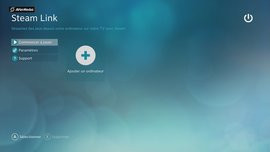
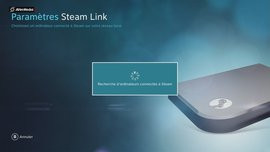
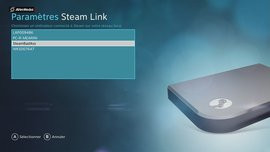
L'interface du Steam Link propose quelques autres réglages, dont l'adaptation de l'affichage à la taille de l'écran, un profil de performances pour la qualité de la diffusion, ou encore, une résolution de référence et une limite de bande passante.
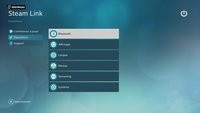



Big Picture au cœur du concept
Nous l'évoquions plus haut, le concept du Steam Link est bien de diffuser les jeux vidéo qui s'exécutent à distance sur votre PC. Cela pose plusieurs questions, finalement assez habituelles pour ce type de solutions : la qualité de la connexion réseau entre le PC et le Steam Link ou encore l'utilité d'un Steam Link si jamais votre PC pour jouer est déjà dans le salon, par exemple. Et bien sûr, lorsque Steam Link tourne, votre PC est inutilisable, car le jeu s'exécute alors en plein écran dessus.
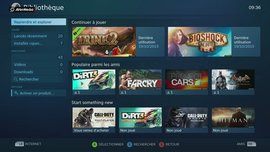

Durant nos tests, ce n'est d'ailleurs pas tant la connexion réseau entre le PC de jeu et le Steam Link qui a posé problème (aucun souci à signaler de ce côté-là avec nos CPL Devolo), mais plutôt le streaming de Windows sur le téléviseur. Bien sûr, Steam propose son mode Big Picture disponible dans son client depuis la nuit des temps, celui-ci a vocation à masquer Windows et à proposer une interface, appelée 10 foot, pensée pour le grand écran. Et dans les grandes lignes, ça le fait. On navigue dedans avec aise bien que curieusement, la croix directionnelle de la manette Steam soit inopérante. Il faut utiliser le joystick du contrôleur pour naviguer dans les menus. On découvre çà et là que certains éléments ne sont pas traduits en français, mais on a plaisir à retrouver sa bibliothèque Steam sur Big Picture. Des impressions positives qui vont vite être oubliées dès lors que nous allons lancer des jeux.
Des aléas parfois trop nombreux
Le lancement d'un jeu depuis Steam Link révèle le premier écueil pour les possesseurs de manettes Steam Controller : il faut souvent choisir un profil de manette. Steam propose le choix entre des profils maison selon que le jeu soit plutôt typé FPS ou RTS (mais ne sélectionne pas automatiquement le bon profil pour vous) alors que vous avez accès, pour certains jeux, à des profils créés par la communauté. A vous de choisir donc... et de faire le bon choix ! C'est sûrement une belle attention de Valve, mais cela complexifie quelque peu la donne.
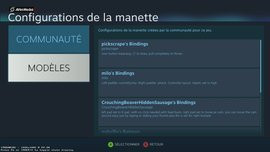

L'autre écueil c'est qu'avec un paquet de jeux, le joli mode Big Picture de Steam qui recouvre notre bureau Windows peut disparaître à tout moment si jamais le jeu, avant de se lancer, passe par une boîte de dialogue intermédiaire, une fenêtre comme c'est le cas de Batman ou Trine 3. On se retrouve alors sur le bureau Windows et il faut utiliser le pad tactile droit du Steam Controller pour déplacer le pointeur de la souris et cliquer sur les boutons adéquats (d'ailleurs un tap sur la zone tactile ne permet pas de cliquer, il faut utiliser la gâchette droite pour cela) : sur un téléviseur de bonne taille depuis le canapé l'exercice peut être un rien complexe vu... qu'à cette distance les cases à cocher et autres listes déroulantes Windows deviennent illisibles.

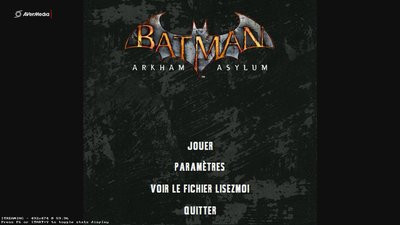
D'autres jeux, pas forcément pensés pour la manette, demandent d'appuyer sur la touche Entrée du clavier pour démarrer ou passer certaines séquences. Et si Valve a bien pensé à un clavier virtuel, il n'est pas disponible pour tous les jeux. C'est le cas de Crysis 3 : impossible d'y jouer sans un clavier à proximité (que l'on peut brancher au boîtier Link). Crysis 3 qui nous permet de vous confirmer la possibilité, pas franchement nouvelle, d'ajouter à Steam les jeux tiers : on peut donc ajouter un jeu Origin à Steam et le diffuser via le Steam Link, mais son fonctionnement peut être assez aléatoire.

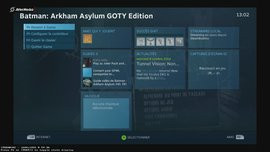

Et parfois, on retrouve, en plein milieu du jeu qui a réussi à se lancer, un curseur de souris que l'on aimerait bien voir disparaître... ou alors un message d'erreur nous ramène sur un bureau Windows avec une barre des tâches. Pénible.
Dans le cas de jeux se jouant à la souris comme un city builder que nous affectionnons particulièrement, Cities Skylines, la zone tactile du Steam Controller permet de se déplacer dans la ville, le stick analogique contrôle les mouvements de caméra et les deux gâchettes permettent de zoomer et dézoomer. Ça serait presque bien sauf que la gâchette pour zoomer ne fonctionne pas et nous déplace à l'autre extrémité de la carte. Pourquoi ? Car le profil de Steam est fait pour les claviers américains QWERTY. Et du reste, en allant dans les options de personnalisation de la manette, Steam nous affiche un clavier QWERTY : du coup, non seulement notre gâchette droite pour zoomer ne marche pas, mais la position haute du stick analogique zoome au lieu de nous faire prendre de la hauteur dans le mouvement de caméra (les deux fonctions étant mappées sur les touches Z et W). Bref, il faut refaire le profil en intervertissant les touches sur le clavier QWERTY présenté par Steam...
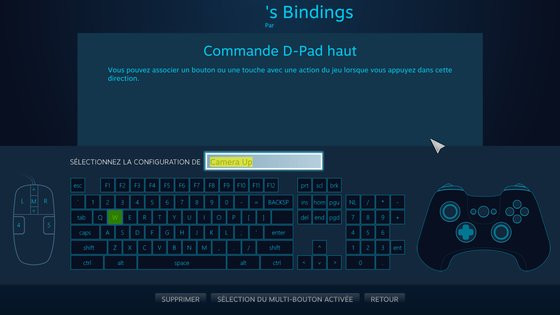
Les performances
Steam Link, nous l'avons dit, dépend de votre PC et de votre carte graphique pour la diffusion des jeux. Il faut donc que la carte graphique embarque un encodeur vidéo dédié, ce qui est le cas de la plupart des GeForce récentes de NVIDIA notamment (et permet d'ailleurs à la marque au caméléon de proposer son GameStream maison). De cette façon, l'encodage ne prend pas de ressources processeur et n'impacte pas l'expérience de jeu. Nous avons pu vérifier cela, et Valve annonce aussi prendre en charge les processeurs Intel. Le sort d'AMD semble plus incertain avec notamment quelques bugs déjà répertoriés dans la KB de Steam. A noter dans les options Steam une case à cocher pour activer l'accélération matérielle : sans cette case cochée, nous avions un écran noir sur le Steam Link au lancement des jeux.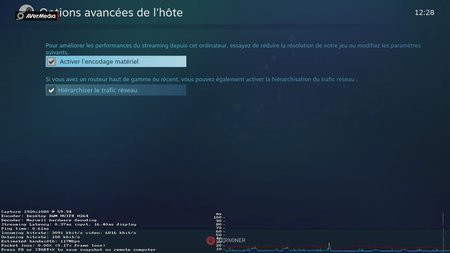
Dans tous les cas, et dans les conditions idéales avec un réseau exclusivement filaire, les performances peuvent varier d'un jeu à l'autre. Sous Batman : Arkham Asylum l'expérience est quasi-parfaite, mais en 1 680 x 1 050 (on ne sait pas pourquoi). Sous Bioshock Infinite, nous avons un beau rendu en 1 920 x 1 080p, sous Crysis 3 la qualité graphique dégringole drastiquement : d'abord la résolution n'est plus le 1 920 x 1 080p, mais un 1 728 x 1 080p sorti de nulle part et la compression semble vraiment à son maximum alors que le temps de réponse s'envole. En d'autres termes, impossible de jouer convenablement à Crysis 3. D'autant que notre profil de manette par défaut ne permet pas de faire avancer le personnage ni d'accéder à Big Picture et ses fonctions pourtant élémentaires (puisqu'il faut souvent appuyer sur la touche Entrée) comme le clavier virtuel (impossible donc de revenir à Big Picture sauf à utiliser la souris du PC) : les différents profils ici essayés ne nous auront pas aidé.


Crysis 3 sur Steam Link : une mauvaise idée... pour le moment
Des écueils que nous n'observons pas du côté de NVIDIA et de son GameStream : certes la marque au caméléon a bien des problèmes semblables à ceux rencontrés par Steam et liés à Windows, mais une fois que le jeu est lancé point de déconvenues de cette ampleur pour tout ce qui concerne nos observations à ranger dans la partie performances. Du reste pour un jeu comme Trine 3, GameStream va masquer la boîte de dialogue de lancement, ce que ne fait pas Steam.Lors de la première présentation de la manette Steam Controller, Valve s'était montré particulièrement ambitieux pour la réinvention d'un accessoire de jeu connu de tous. Depuis, la réalité a visiblement eu raison des ambitions de Valve, et le Steam Controller est finalement beaucoup plus classique dans sa forme. En plastique noir, avec un grip convenable et un confort de prise en main somme toute appréciable, le contrôleur a recours à un plastique noir mat, sauf pour certaines zones sur le dessus de la manette qui présentent un plastique brillant.

Alimentée par deux piles LR6 livrées, que l'on insérera sous la manette avec difficulté, en retirant le cache arrière, la manette est sans fil et accompagnée d'un dongle qui marche aussi bien sur PC que sur son boîtier Steam Link. Il est également possible d'utiliser le Steam Controller en filaire avec le câble USB livré. Et Valve intègre dans la boîte une sorte de rallonge USB : un sabot avec un câble qui vous permettra d'éviter les ennuis radio si jamais le PC est trop éloigné de la manette par exemple. Précisons que si vous utilisez des piles rechargeables, le fait de brancher la manette sur un chargeur à connectique micro-USB ne rechargera pas les piles en question.

Au-delà de la prise en main, finalement plus agréable que le look ne le laissait entrevoir, la manette propose deux gâchettes à la course assez réduite et deux boutons gauche/droit bruyants qui évoquent les clics d'une souris.

On trouve un seul et unique stick analogique gauche, une croix directionnelle tactile gauche et un pavé tactile droit. A cela s'ajoutent un bouton Steam, l'équivalent du bouton « Start », un bouton retour et une série de quatre boutons d'action X, Y, A, B.


Premier constat, les boutons d'actions sont placés trop bas sur la manette et leur taille est un peu petite. Mais ce n'est qu'un détail par rapport au problème le plus évident : l'absence d'un deuxième champignon. Alors que la zone tactile est parfaite pour déplacer un curseur à l'écran, elle devient cauchemardesque à utiliser pour les mouvements de caméra d'un FPS : d'ailleurs, l'erreur à ne pas faire est d'enlever son pouce à chaque mouvement. Il faudra donc s'habituer à cette interaction peu naturelle qui est accompagnée d'un retour haptique, un peu trop bruyant à notre goût.

A noter que les deux zones tactiles sont cliquables. Enfin, deux gâchettes sont présentes sous la manette. C'est une idée entrevue sur la future manette Xbox One Elite et pas forcément mauvaise. Reste que l'implémentation est perfectible puisqu'on a tendance à les actionner sans le vouloir simplement en se saisissant du contrôleur.
Conclusion
Ne tournons pas autour du pot, nous les attendions de pied ferme, le Steam Link et la manette nous ont clairement déçus. Le Steam Link est rapidement fonctionnel et sait se faire oublier sous son téléviseur, mais n'est pas pour autant convaincant. Entendons-nous, l'étape découverte et connexion avec le PC fonctionne sans encombre, en revanche, la partie la plus importante à savoir la possibilité de jouer à ses jeux PC depuis le salon laisse sérieusement à désirer. Et c e n'est pas imputable à la qualité de la liaison réseau.Étrangement, le boîtier Steam Link bien qu'à jour, exécute nos jeux dans les résolutions de son choix : parfois c'est magnifique, parfois c'est massivement compressé avec en plus du lag. On ne sait pas vraiment expliquer le pourquoi du comment, d'autant que nos conditions de test étaient simplement idéales avec un PC à base de Core i7 6700K et de GeForce GTX 980. Au-delà de la stricte qualité d'image, la manette Steam nous pose problème : elle est pour nous difficilement utilisable en raison de son pavé tactile qui remplace le deuxième champignon pourtant présent sur toute manette classique. Alors oui, Valve a prévu pour certains jeux de personnaliser le profil de la manette avec des profils prédéterminés en fonction du type de jeu ou des profils créés par la communauté. Mais globalement, c'est une plaie et l'on en vient à se dire que le GameStream de NVIDIA, qui a pourtant lui aussi ses défauts, n'est pas si mal.
Comme Gamestream, le Steam Link peut être sujet aux problèmes Windows classiques : perte de focus de la souris qui entraîne l'impossibilité de cliquer ou de faire une action à l'écran sauf à user du ALT+TAB, apparition de temps à autre de la barre des tâches Windows, raccourcis Steam non fonctionnels avec certains jeux non Steam, difficulté à lire les boîtes de dialogue qui peuvent s'afficher avant le lancement d'un jeu sur Windows, etc, etc.

Bref, le Steam Link, s'il n'est pas cher (55 euros), est aujourd'hui peu convaincant, limité (en pratique) à la bibliothèque Steam et accompagné d'une manette (en option, 55 euros aussi) franchement trop déconcertante (on lui préférera donc une manette Xbox). Même s'il ne fait que peu de doute que Valve fera évoluer son Steam Link logiciellement, en corrigeant certains problèmes rencontrés ça et là, nous ne saurions donc que de vous conseiller la patience ou alors de vous tourner vers d'autres solutions. Ne perdez pas de vue que tout Steam Link qu'il soit, le boîtier de Valve n'a qu'une seule et unique utilité. A l'inverse d'une Android Shield TV de NVIDIA par exemple on ne pourra pas lancer d'apps tierces, caster du contenu dessus ou lire le catalogue Netflix. Mais il est vrai que le tarif est différent. Et l'Android Shield TV de NVIDIA n'est pas la seule alternative au Steam Link puisque l'on peut aussi envisager un très long câble HDMI à la place, ou un PC dédié de type Intel NUC qui pourra se brancher au téléviseur et diffuser vos jeux Steam via le Streaming local Steam... par exemple !
